Häufig gestellte Fragen und Antworten
Hier finden Sie die FAQ zu Drive!
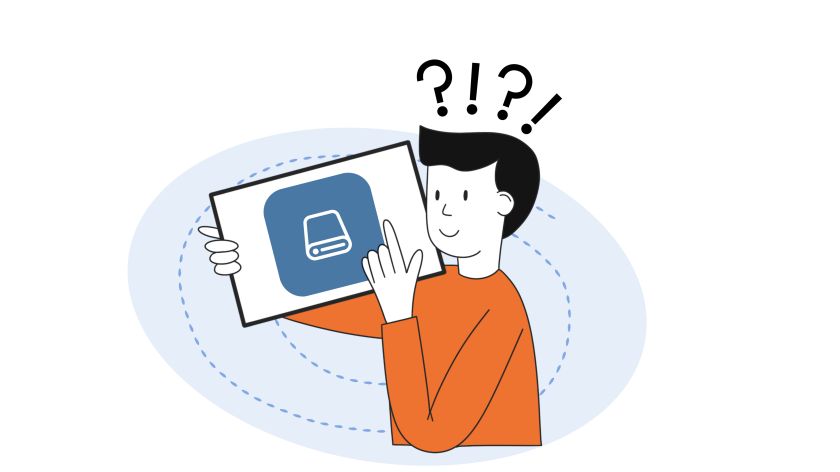
Da es sich bei Drive um einen pädagogischen Cloud-Speicher und nicht um einen Verwaltungsspeicher handelt, müssen Dokumente, die Daten mit hohem Schutzbedarf enthalten, zwingend verschlüsselt abgelegt werden.
Siehe dazu auch:
Im Web-Client von Drive sind bei der Namensgebung prinzipiell mehr Sonderzeichen erlaubt als dies bei Windows der Fall ist. Legt man zum Beispiel im Web-Client eine Datei mit beispielsweise einem Doppelpunkt im Namen an und startet den Synchronisationsvorgang mit einem im Windows-Explorer eingebundenen Verzeichnis, so wird keine Synchronisation ausgeführt.
Die Anwenderin oder der Anwender wird nicht vom Sync-Client aktiv darauf hingewiesen. Es erscheint also keine explizite Fehlermeldung! Dass die Synchronisation der betroffenen Datei nicht stattgefunden hat, ist im Bereich Aktivitäten des Sync-Clients ersichtlich. Die nicht synchronisierte Datei oder das Verzeichnis wird unter dem Reiter Nicht Synchronisiert aufgelistet.
Alle Sonderzeichen, die Sie unter dem folgenden Link finden, sollten nicht in Datei- und Verzeichnisnamen verwendet werden: Verbotene Sonderzeichen
Mögliche Gründe für falsch zugeordnete Berechtigungen sind, dass
- Freigaben nicht mit einem Ablaufdatum versehen wurden oder
- Freigaben am Schuljahresende nicht aufgehoben wurden.
Aktuell werden Inhalte, die für eine bestimmte Klasse freigegeben wurden, im folgenden Schuljahr automatisch vererbt:
- Eine Lehrkraft erstellt eine Freigabe für einen Space für Klasse 9d (SJ 24/25).
- Diese Freigabe hat kein Ablaufdatum und wird am Schuljahresende auch nicht aufgehoben.
- Klasse 9d (SJ 25/26) hat sofort Zugriff auf die Inhalte des Spaces der 9d (SJ 24/25).
Weitere Informationen zu diesem Thema: Berechtigungen am Schuljahresende aufheben (Web-Client)
Aktuell kann es vorkommen, dass ein Dokument sofort nach dessen Erstellung ein Schloss-Symbol aufweist und unter Umständen zusätzlich grau hinterlegt und für die Bearbeitung gesperrt ist. In diesem Fall entsperrt ein Browser-Refresh das Dokument und man kann wieder darin arbeiten. In sehr seltenen Fällen muss das Dokument herunter- und anschließend wieder hochgeladen werden, damit es wieder zur Bearbeitung freigegeben ist.
Erlaubte Dateitypen hochladen (Web-Client)
Verfügen Sie über eine Tastatur für ihr iPad, so kann ByCS-Office in der Web-Ansicht ohne größere Einschränkungen benutzt werden. Der Pencil ist jedoch noch nicht als Zeichenwerkzeug einsatzfähig. Hier müsste zusätzlich eine Maus verwendet werden.
Verfügen Sie nicht über eine Tastatur, empfehlen wir die Installation der App „ONLYOFFICE Documents“ von Ascensio System SIA aus dem App Store.
Zu beachten ist, dass Dokumente, die mit dieser App aus ByCS-Drive geöffnet werden, in einer integrierten Dokumentenübersicht als Kopie des Originals bearbeitet und auch dort lokal gespeichert werden. Es kann somit keine Echtzeit-Kollaboration stattfinden.
Verwendet man zum Öffnen eines Dokuments die Apple-eigene App „Dateien" zur Dateiverwaltung, wird das „ONLYOFFICE Documents" so lange als Standardapp für diesen Dateityp (z. B. docx, xlsx, pptx) betrachtet, bis man in der Dateien-App eine andere Office-App beim „öffnen mit" Dialog auswählt.
Speichern Sie die Datei im Anschluss an die Bearbeitung lokal ab und laden Sie diese dann wieder in Drive hoch. Beachten Sie dabei, dass die Ursprungsdatei noch in Drive gespeichert ist. Es bestehen beim Hochladen in Drive folgende Optionen:
- Beide Dateien werden behalten und mit einem Zählindikator in Klammern unterschieden.
- Die in Drive vorliegende Datei wird durch die hochgeladene Datei überschrieben.
- Das Einfügen der jüngeren Datei wird übersprungen.
Das Kontingent für Lehrkräfte kann durch die ByCS-Administration der eigenen Einrichtung bedarfsgerecht erhöht werden.
Der Bereich "Persönlich" in Drive ist technisch an Ihre Dienststelle gebunden. Bei einem Schulwechsel werden die Inhalte aus Ihrem Speicherbereich "Persönlich" nicht automatisch umgezogen.
Laden Sie Inhalte aus "Persönlich" herunter und speichern Sie diese lokal ab. Sobald der Dienststellenwechsel vollzogen ist, laden Sie diese Inhalte wieder in den Speicherbereich "Persönlich" von Drive hoch.
- Es handelt sich um einen automatischen Logout aus Sicherheitsgründen (z. B. nach längerer Inaktivität).
- Ihr Account ist entweder inaktiv oder noch nicht freigeschaltet.
Die bisherige Whitelist (Liste erlaubter Dateitypen) wurde mit dem letzten Update von einer sogenannten Blacklist abgelöst. Diese beinhaltet solche Dateitypen, die nicht in Drive hochgeladen werden können.
Es ist daher nach wie vor nicht möglich, .exe-Dateien in Drive hochzuladen, da sich dieses Dateiformat auf der Blacklist befindet.
Wenn Sie also eine lokale Gruppe in Drive erstellen, wird diese nicht automatisch im Messenger oder in anderen Anwendungen der BayernCloud Schule übertragen. Es besteht keine automatische Synchronisation von lokalen Gruppen von Drive zu anderen Anwendungen in der BayernCloud Schule.
- E-Mail-Benachrichtigungen an die Adresse, die Sie in Ihrem ByCS-Profil hinterlegt haben.
- Benachrichtigungen in Drive selbst (Glocke).
E-Mail-Benachrichtigungen deaktivieren Sie in den Kontoinformationen, die Sie in Ihrem Profil-Icon finden.
- Sie wurden Mitglied in einem Space.
- Sie wurden als Mitglied aus einem Space entfernt.
- Der Space, in dem Sie Mitglied sind, wurde deaktiviert oder gelöscht.
- Innerhalb des Spaces haben sie eine zusätzliche Berechtigung für einen Ordner oder ein Dokument erhalten.
- Diese zusätzliche Berechtigung wurde Ihnen wieder entzogen.
- Ihre Freigabe zu einem Space ist abgelaufen.
Browser am Windows-PC: Bei geöffnetem Browser die Tastenkombination Strg+Shift+Entf gleichzeitig drücken
Chrome:
- Öffnen Sie Chrome auf Ihrem Computer.
- Klicken Sie rechts oben auf das Dreipunkte-Menü .
- Klicken Sie auf "Weitere Tools".
- Wählen Sie oben einen Zeitraum aus.
- Klicken Sie die Kästchen neben "Cookies und andere Websitedaten" sowie neben "Bilder und Dateien im Cache" an.
- Klicken Sie auf "Daten löschen".
- Wählen Sie "Einstellungen und mehr" > "Einstellungen" > "Datenschutz, Suche und Dienste" aus.
- Wählen Sie unter "Browserdaten löschen" > "Browserdaten jetzt löschen" die Option "Löschen" aus.
- Wählen Sie im Dropdownmenü unter "Zeitbereich" einen Zeitbereich aus.
- Klicken Sie oben rechts im Browserfenster auf das Hamburger-Menü und wählen Sie "Einstellungen".
- Klicken Sie links in der Navigationsleiste auf "Datenschutz & Sicherheit".
- Scrollen Sie nach unten zu "Cookies und Website-Daten" und klicken Sie auf "Daten entfernen".
*.x64.msi: Dies ist das Installationsprogramm für jede nutzende Person. Dieses Installationsprogramm verfügt über verschiedene Spracheinstellungen für den Installationsprozess, aus denen Sie wählen können.
*.x64.GPO.msi: Der GPO-Intaller dient der automatischen Installation des Drive Desktop-Clients auf mehrere Schulgeräte und ist somit die Wahl für Systembetreuerinnen und Systembetreuer einer Schule. Bitte beachten Sie, dass der Installer nur in Englischer Sprache verfügbar ist. Der Desktop Client selbst, hat nach der Installation selbstverständlich alle verfügbaren Sprachen im Interface zur Verfügung.
- Im offline-Modus im Mobile-Client wird diese Datei zur Bearbeitung in einer Office-Applikation auf Ihrem Endgerät geöffnet. Nach der Bearbeitung wird die Datei auf dem lokalen Speicher Ihres Endgerätes gespeichert. Sobald wieder Zugang zum Internet besteht, muss diese Datei dann wieder in Drive hochgeladen werden, um den aktuellen Bearbeitungsstatus in Drive abzubilden.
- Nach der offline-Bearbeitung wird mit jeder Synchronisation eine neue Kopie des Dokuments erstellt und in Drive gespeichert, um Konflikte bei der Synchronisation durch mehrere User und Datenverlust zu verhindern.
Sie benötigen weitere Hilfe?
Persönlicher ByCS-Support
- E-Mail: support@bycs.de
- Telefon-Hotline: 089 95 44 55 44
Montag - Freitag 6:00 Uhr - 22:00 Uhr, Samstag 10:00 Uhr - 18:00 Uhr